이번 시간은 강제 삭제 프로그램 설치 및 사용법을 알려드릴게요. 필요에 따라 프로그램을 설치하고 나중에 필요 없어질 경우 다시 제거할 때가 있는데 간혹 지워지지 않는 프로그램이 있어 난감하고 강제로 지울 수 있는 방법은 없는지 궁금한 분들이 계실 겁니다.
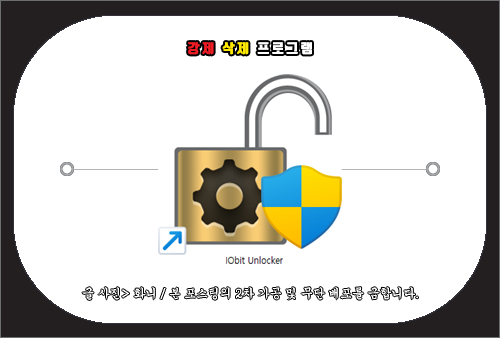
또는 폴더 또는 해당 폴더에 포함되어 있는 파일이 다른 프로그램에서 열려 있으므로 작업을 완료할 수 없다고 나와서 막막한 상황일 수 있는데요.
이미 실행되고 있을 경우 Ctrl+Shift+Esc키를 눌러 프로세스 탭을 클릭하면 해당 프로세스를 찾아 [작업 끝내기]로 종료하고 지워볼 수 있으니 시도해 보시길 바랍니다.
또 다른 방법으로는 재부팅으로 PC를 껐다가 다시 켜면 정상적으로 제거될 수 있으니 시도하면 되겠지만 그렇지 않고 여전히 지워지지 않아 막막하게 느껴질 수 있을 거예요.
영구적으로 제거하고 싶다면 Unlocker라는 프로그램을 추천드리는데 언락커는 잠겨 있는 파일을 열 수 있을 뿐만 아니라 지워지지 않는 파일을 강제로 삭제하는 것도 가능한 무료 유틸리티이기 때문에 필수로 이용하고 있는 분들이 많습니다.
깔끔한 인터페이스 구성에 초보자도 사용하기 편해서 좋은 평가를 받고 있는데 관심 있는 분들을 위해 강제 삭제 프로그램 Unlocker의 설치 및 사용 방법을 알려드릴 테니 참고하면 도움 될 수 있을 거예요.
언락커 다운로드 방법
크롬 브라우저 기준으로 설명드릴 텐데 일단은 포털 사이트 검색창에 ‘unlocker‘를 입력 후 찾으면 검색 결과로 사이트를 찾을 수 있으니 클릭해서 들어가세요.
빠른 이동을 원하시는 분들을 위해 버튼을 만들어드릴 테니 클릭하면 편하게 넘어갈 수 있을 것입니다.
열린 화면에서 프로그램 설명이 나오게 될 텐데 옛날 구버전은 윈도우 10/8/7/Vista/XP 에서 호환되고 최신 버전은 윈도우 11/10/8/7/Vista/XP 에서 호환된다는 걸 알릴 거예요.
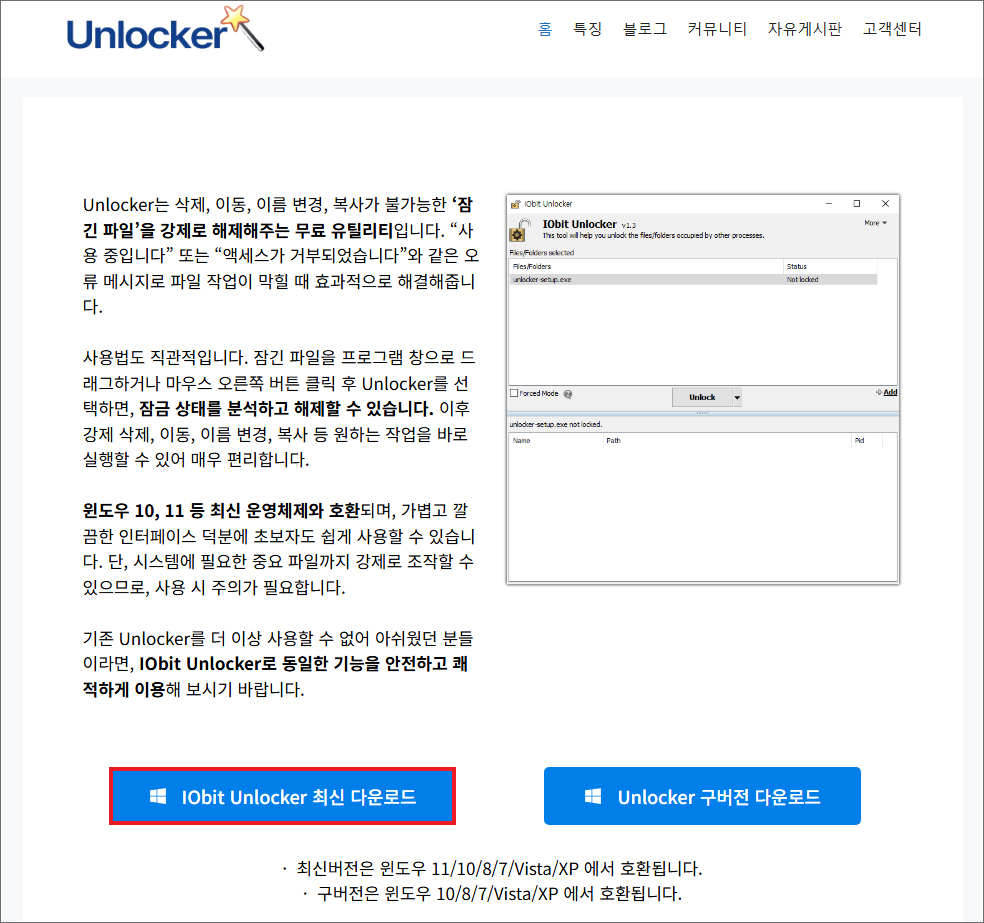
필자의 경우 Windows 11 운영 체제의 PC를 사용하고 있기 때문에 IObit Unlocker 최신 다운로드 버튼을 클릭해서 설치 파일을 내려받아보겠습니다.
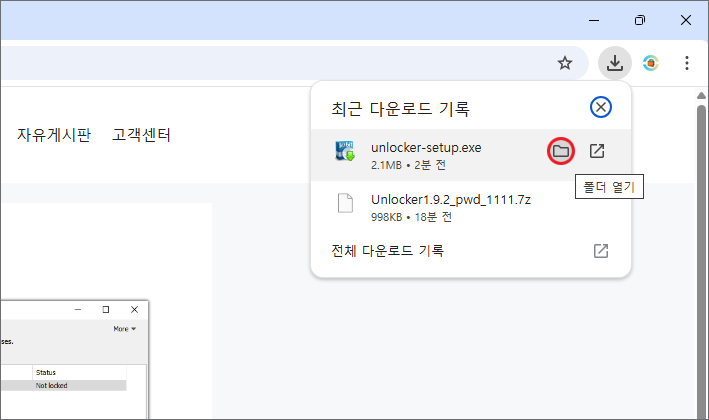
다운로드가 완료되었을 때 브라우저 우측 상단에 있는 아래 방향 화살표를 클릭하시면 최신 다운로드 기록을 볼 수 있는데 unlocker-setup 옆 폴더 모양을 클릭해 주세요.
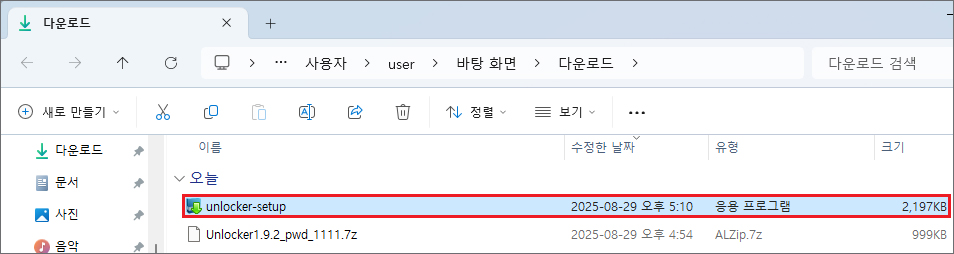
폴더가 열렸을 때 unlocker-setup 파일을 더블클릭해서 실행하고 이 앱이 디바이스를 변경할 수 있도록 허용하겠냐고 묻는 창이 뜨면 [예] 버튼을 누릅니다.
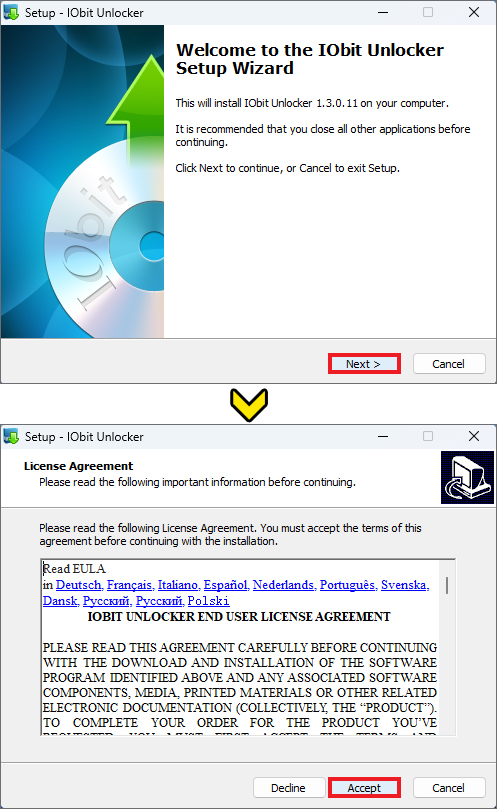
IObit Unlocker 창이 뜨면 [Next]를 누르고 License Agreement 내용이 나오면 [Accept] 버튼을 누르세요.
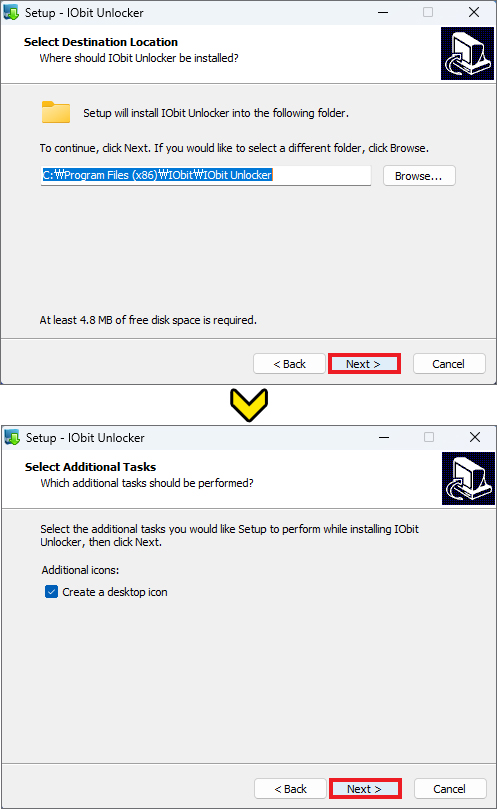
이어서 파일이 저장될 곳을 알려주는데 사용자가 원하는 위치로 지정하는 것도 가능하니 참고하시고 그대로 진행해도 괜찮다면 [Next] 버튼을 누릅니다.
추가적인 작업으로 바탕 화면에 아이콘을 생성할 건지 물어보는데 원한다면 체크된 상태에서 [Next]을 눌러주세요.

인스톨 작업이 시작될 것이며 금방 완료된 걸 알리는데 바로 프로그램 실행을 원하면 Launch IObit Unlocker 항목이 체크된 상태에서 [Finish] 버튼을 눌러 빠져나옵니다.
강제 삭제 프로그램 사용법
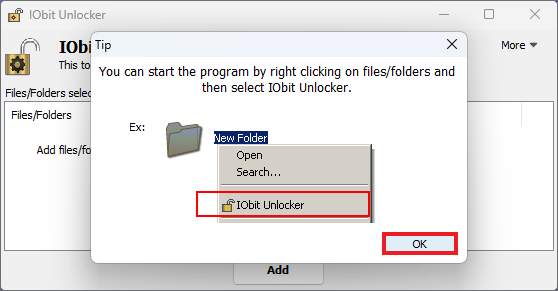
프로그램이 자동으로 실행되어 Tip을 알려주는데 사용법은 보시는 것처럼 간단하니 [OK]를 눌러주시고요.
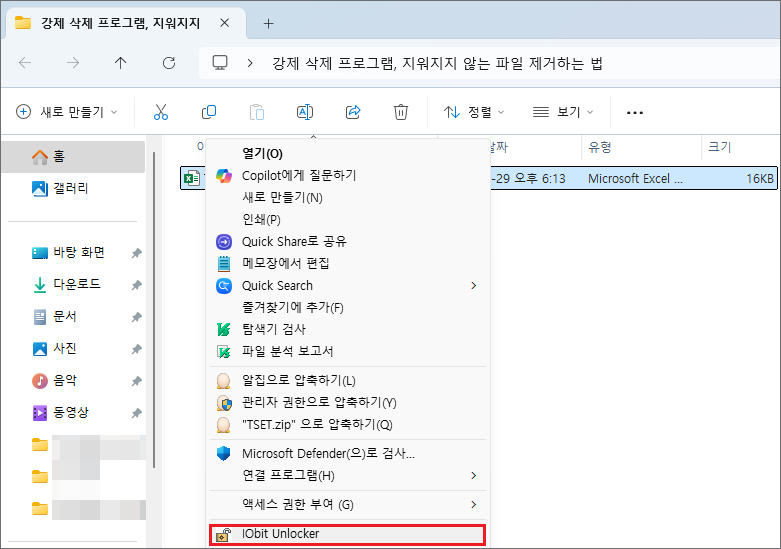
윈도우 11 PC는 지워지지 않는 파일을 찾고 해당 파일을 선택한 상태에서 Shift키를 누르면서 마우스 우클릭을 하면 메뉴가 나오는데 IObit Unlocker를 선택합니다.
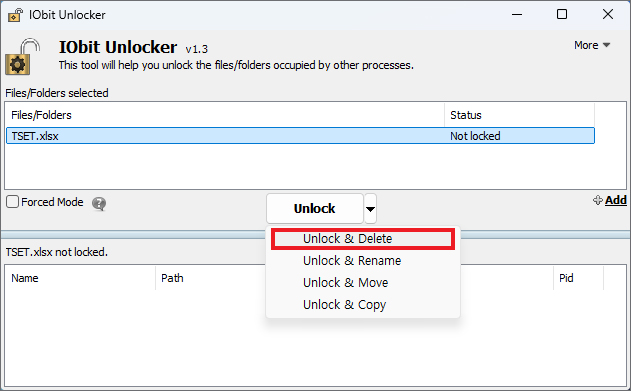
그러면 File/Folders 에 추가된 파일을 볼 수 있는데 Unlock 옆에 있는 ▼ 모양을 클릭한 다음 Unlock & Delete를 클릭하세요.
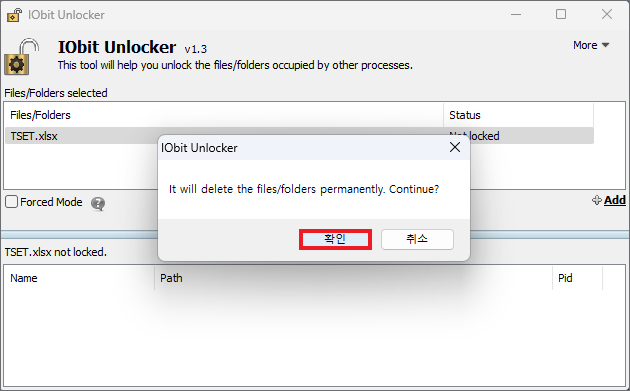
파일/폴더가 영구적으로 삭제된다고 알리는 팝업 창이 뜨면서 계속 할 거냐고 물어보는데 지우기로 마음먹었다면 [확인] 버튼을 누릅니다.
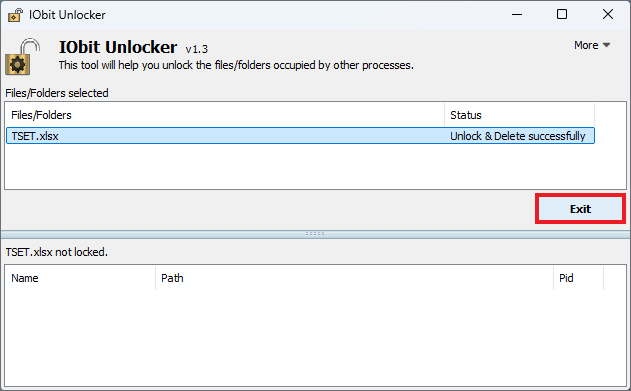
정상으로 처리되면 Status(상태)에 Unlock & Delete successfully라고 표시될 것이며 [Exit] 버튼을 눌러 창을 닫고 해당 경로로 들어가 보면 지워지지 않았던 파일이 깔끔하게 제거된 모습을 볼 수 있을 거예요.
고클린 파일 강제 삭제
만약 위 방법도 소용없다면 PC 최적화 프로그램인 고클린(GoClean)을 이용해 보는 방법도 있는데 피씨 최적화는 물론 파일 강제 삭제 기능도 이용 가능합니다.
마찬가지 포털 사이트 검색을 통해 고클린을 찾아 쉽게 무료로 다운로드할 수 있는데요.
빠른 설치를 원하시는 분들을 위해 버튼을 만들어드릴 테니 클릭한 편하게 넘어갈 수 있을 것입니다.
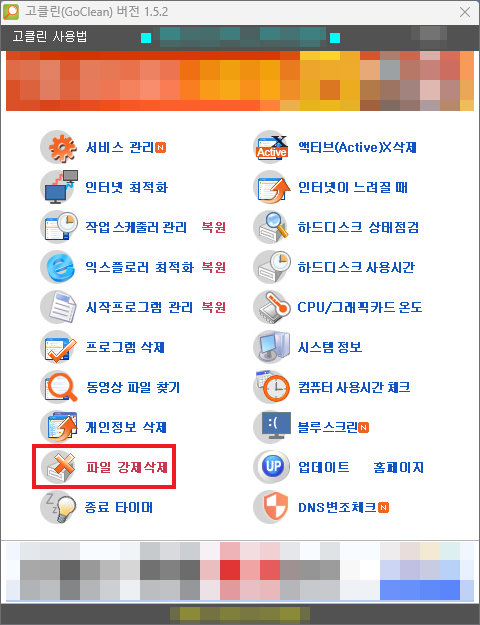
고클린 실행 후 창이 열리면 여러 가지 기능이 나오는데 [파일 강제삭제]를 선택하세요.
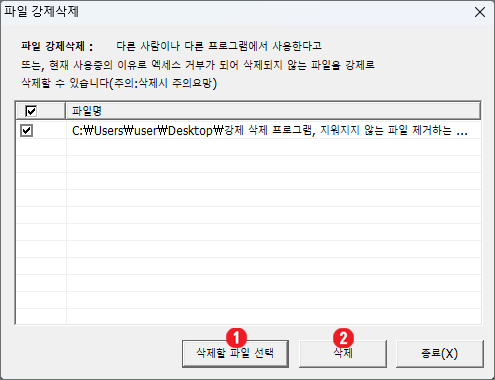
추가로 창이 뜨면 [삭제할 파일 선택] 버튼을 누르고 열기 창이 떴을 때 삭제할 파일을 선택한 상태에서 [열기] 버튼을 누릅니다.
파일 강제삭제 리스트에 추가된 걸 확인했다면 [삭제] 버튼을 눌러보세요.
선택한 파일을 삭제할 거냐고 재차 물어보는데 [예] 버튼을 누르면 깔끔하게 지워진 걸 볼 수 있을 것입니다.
이처럼 지워지지 않은 파일을 강제 삭제 프로그램으로 제거할 수 있으니 필요하신 분들은 알려드린 내용을 참고해서 지워보시면 될 거예요.
아무쪼록 도움 되는 내용이었길 바라며 앞으로도 유익한 정보와 꿀팁을 알려드릴 예정이니 많은 관심과 방문해 주시면 감사하겠습니다.
Copyright ⓒ, All Rights Reserved by 화니
URL 주소 공유는 OK, 내용 및 사진 무단 전재-재배포 또는 AI 학습 포함은 활용 금지
